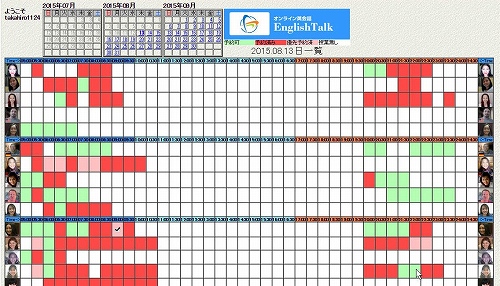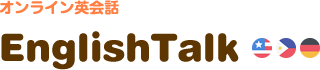予約方法について
| 「画面1」 | MyPageメイン画面 |
|---|---|
| 「画面2」 | 予約画面 |
| 「画面3」 | 評価画面 |
| 「画面4」 | 全体予約状況表示 |
「画面1」 MyPageメイン画面
最初の画面「MyPageメイン画面」です。ご予約は、左の先生の写真をクリックして「画面2」にお進みください。
「評価画面」ボタンのクリックで「画面3」に進みます。
「予約状況表示画面」ボタンのクリックで「画面4」に進みます。
当月予約状況や前月履歴も「エクセル出力」ボタンで確認できます。
「評価画面」ボタンのクリックで「画面3」に進みます。
「予約状況表示画面」ボタンのクリックで「画面4」に進みます。
当月予約状況や前月履歴も「エクセル出力」ボタンで確認できます。
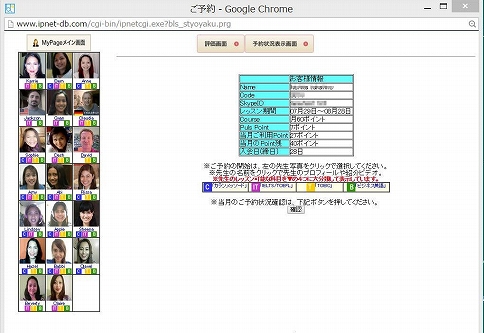
「画面2」 予約画面 ...「予約方法」「キャンセル方法」
この予約画面では、1週間分の予約ができます。緑表示は先生がレッスン可能な時間帯をあらわし、この先生を予約された場合は赤色表示に、他の先生を予約されている場合は黄色表示されます。
予約は、先生の写真をクリックして、予約可能な緑色表示の空きレッスンをクリックします。レッスンを2つ以上連続で予約することも可能です。【画面右上の「一括送信」】のボタンをクリックし、セルが赤色表示に代わると、予約が完了します。セルの色が変わらないうちは、まだ予約が完了していないことにご注意ください。 尚、【毎日1ポイントコース】 では1ポイント予約のみ可能です。
「キャンセル方法」は、ご自身の赤やピンクの予約済クラスを左クリックするのみです。ただしレッスン2時間前以内ではキャンセル不能となりポイントは消化されてしまいます。
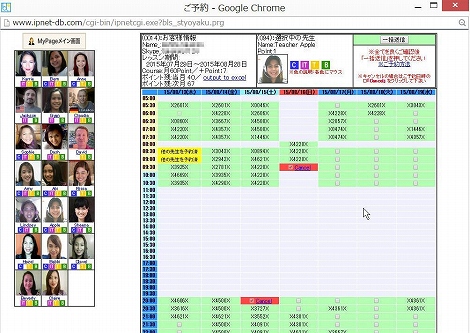
画面の「output to excel」をクリックされますと、予約状況をEXCELファイルとしてダウンロードできます。EnglishTalkのシステムは、その場でご予定や履歴が表示されます。
「画面3」 「レッスン記録」と「評価」及び「目標設定」
評価画面です。毎回のレッスン記録が最大5レッスン分表示されますので、それに対して生徒様からフィードバックを記載下さい。 フィードバック欄に英語で記載後に「更新」ボタンをクリックでデータベースに保存されます。「目標設定欄」に先生も確認できるように英語で記載いただいた後「目標更新」をクリックされますと保存されます。レッスン記録が最大5レッスン分表示されますが、それ以前のレッスン記録は閲覧できなくなります。先生からのレッスン記録を保管されたい場合「PopNote」をクリックして「専用メモフォーム」にコピー&ペイストして下さい。保管年月日は自動で入力されます。
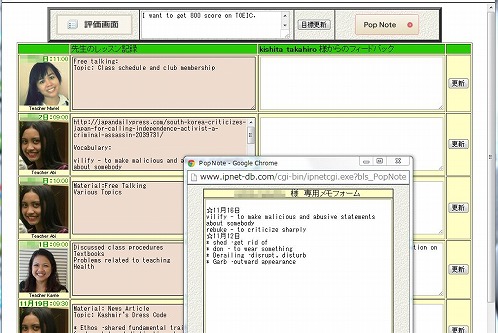
全体予約状況表示
全体予約状況表示画面です。ご自分の予約したクラスに「レ」点が付きます。この例では、朝9:00に予約しています。
この画面は表示のみです。予約されたい場合は、「レッスン予約」ボタンをクリックしてください。
この画面は表示のみです。予約されたい場合は、「レッスン予約」ボタンをクリックしてください。